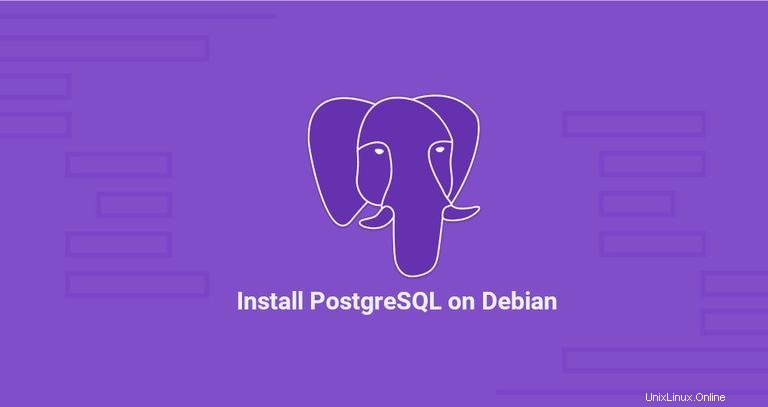
PostgreSQL, spesso noto semplicemente come Postgres, è un sistema di gestione di database relazionale a oggetti per uso generale open source. PostgreSQL ha molte funzionalità avanzate come backup online, ripristino point-in-time, transazioni nidificate, query SQL e JSON, controllo della concorrenza multi-versione (MVCC), replica asincrona e altro ancora.
In questo tutorial, ti mostreremo come installare PostgreSQL su Debian 9 ed esploreremo i fondamenti dell'amministrazione di base del database.
Prerequisiti #
Prima di procedere con questo tutorial, assicurati che l'utente a cui hai effettuato l'accesso disponga dei privilegi sudo.
Installazione di PostgreSQL #
Al momento della stesura di questo articolo, l'ultima versione di PostgreSQL disponibile dai repository Debian è PostgreSQL versione 9.6.
Per installare PostgreSQL sul tuo server Debian, completa i seguenti passaggi:
-
Inizia aggiornando l'indice del pacchetto locale:
sudo apt update -
Installa il server PostgreSQL e il pacchetto contrib PostgreSQL che fornisce funzionalità aggiuntive per il database PostgreSQL:
sudo apt install postgresql postgresql-contrib -
Al termine dell'installazione, il servizio PostgreSQL si avvierà automaticamente. Per verificare l'installazione ci collegheremo al server del database PostgreSQL usando il
psqlutility e stampa la versione del server:sudo -u postgres psql -c "SELECT version();"L'output sarà simile a questo:
version ----------------------------------------------------------------------------------------------------------- PostgreSQL 9.6.10 on x86_64-pc-linux-gnu, compiled by gcc (Debian 6.3.0-18+deb9u1) 6.3.0 20170516, 64-bit (1 row)
Ruoli PostgreSQL e metodi di autenticazione #
PostgreSQL gestisce le autorizzazioni di accesso al database utilizzando il concetto di ruoli. Un ruolo può rappresentare un utente del database o un gruppo di utenti del database.
PostgreSQL supporta numerosi metodi di autenticazione. I metodi più comunemente usati sono:
- Fiducia - Con questo metodo, il ruolo può connettersi senza password, purché i criteri definiti nel
pg_hba.confsono soddisfatte. - Password:un ruolo può connettersi fornendo una password. Le password possono essere memorizzate come
scram-sha-256md5epassword(testo in chiaro) - Ident - Questo metodo è supportato solo su connessioni TCP/IP. Funziona ottenendo il nome utente del sistema operativo del client, con una mappatura del nome utente opzionale.
- Peer - Uguale a Ident ma è supportato solo su connessioni locali.
L'autenticazione del client PostgreSQL è definita nel file di configurazione denominato pg_hba.conf . Per impostazione predefinita, per le connessioni locali, PostgreSQL è impostato per utilizzare il metodo di autenticazione peer.
Il postgres user viene creato automaticamente quando installi PostgreSQL. Questo utente è il superutente per l'istanza PostgreSQL ed è equivalente all'utente root di MySQL.
Per accedere al server PostgreSQL come utente postgres devi prima passare a userpostgres e poi puoi accedere a un prompt PostgreSQL usando il psql utilità:
sudo su - postgrespsql
Da qui, puoi interagire con la tua istanza PostgreSQL. Per uscire dal tipo di shell PostgreSQL:
\q
Puoi usare il sudo comando per accedere al prompt di PostgreSQL senza cambiare utente:
sudo -u postgres psql
Il postgres utente viene in genere utilizzato solo dall'host locale e si consiglia di non impostare la password per questo utente.
Creazione del ruolo PostgreSQL e del database #
Puoi creare nuovi ruoli dalla riga di comando usando createuser comando. Solo superutenti e ruoli con CREATEROLE privilegio può creare nuovi ruoli.
Nell'esempio seguente creeremo un nuovo ruolo denominato john un database chiamato johndb e concedere privilegi sul database.
-
Crea un nuovo ruolo PostgreSQL
Il comando seguente creerà un nuovo ruolo chiamato "john":
sudo su - postgres -c "createuser john" -
Crea un nuovo database PostgreSQL
Crea un nuovo database chiamato "johndb" usando il
createdbcomando:sudo su - postgres -c "createdb johndb" -
Concedi privilegi
Per concedere le autorizzazioni al
johnutente sul database che abbiamo creato nel passaggio precedente, connettiti alla shell PostgreSQL:sudo -u postgres psqled esegui la seguente query:
GRANT ALL PRIVILEGES ON DATABASE johndb TO john;
Abilita l'accesso remoto al server PostgreSQL #
Per impostazione predefinita, il server PostgreSQL è in ascolto solo sull'interfaccia locale 127.0.0.1 . Per abilitare l'accesso remoto al tuo server PostgreSQL, apri il file di configurazione postgresql.conf e aggiungi listen_addresses = '*' nel CONNECTIONS AND AUTHENTICATION sezione.
sudo vim /etc/postgresql/9.6/main/postgresql.conf#------------------------------------------------------------------------------
# CONNECTIONS AND AUTHENTICATION
#------------------------------------------------------------------------------
# - Connection Settings -
listen_addresses = '*' # what IP address(es) to listen on;
salva il file e riavvia il servizio PostgreSQL con:
sudo service postgresql restart
Verifica le modifiche con ss utilità:
ss -nlt | grep 5432LISTEN 0 128 0.0.0.0:5432 0.0.0.0:*
LISTEN 0 128 [::]:5432 [::]:*
Come puoi vedere dall'output sopra, il server PostgreSQL è in ascolto su tutte le interfacce (0.0.0.0).
L'ultimo passaggio consiste nel configurare il server per accettare connessioni remote modificando il pg_hba.conf file.
Di seguito sono riportati alcuni esempi che mostrano diversi casi d'uso:
/etc/postgresql/9.6/main/pg_hba.conf# TYPE DATABASE USER ADDRESS METHOD
# The user jane will be able to access all databases from all locations using a md5 password
host all jane 0.0.0.0/0 md5
# The user jane will be able to access only the janedb from all locations using a md5 password
host janedb jane 0.0.0.0/0 md5
# The user jane will be able to access all databases from a trusted location (192.168.1.134) without a password
host all jane 192.168.1.134 trust